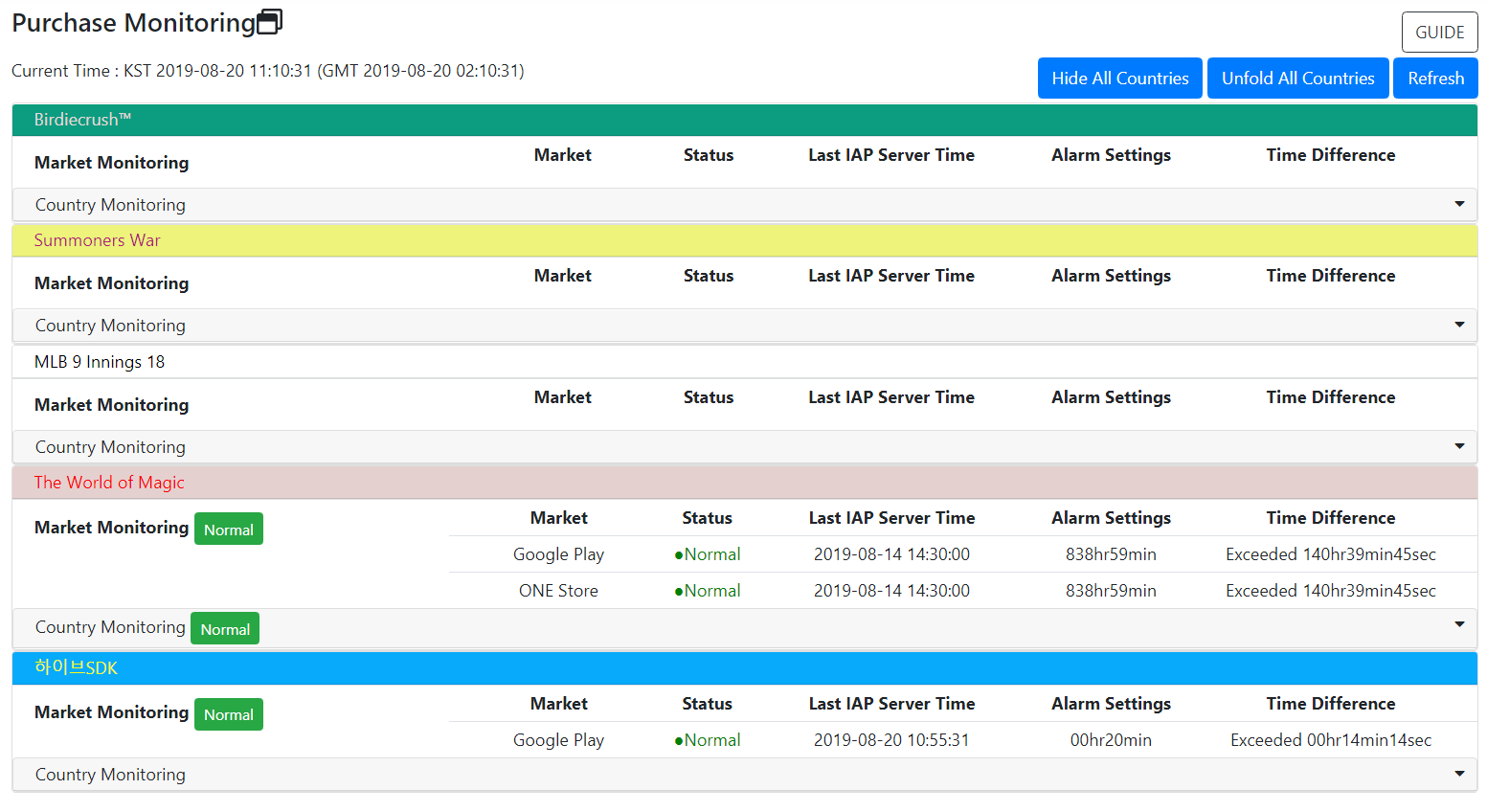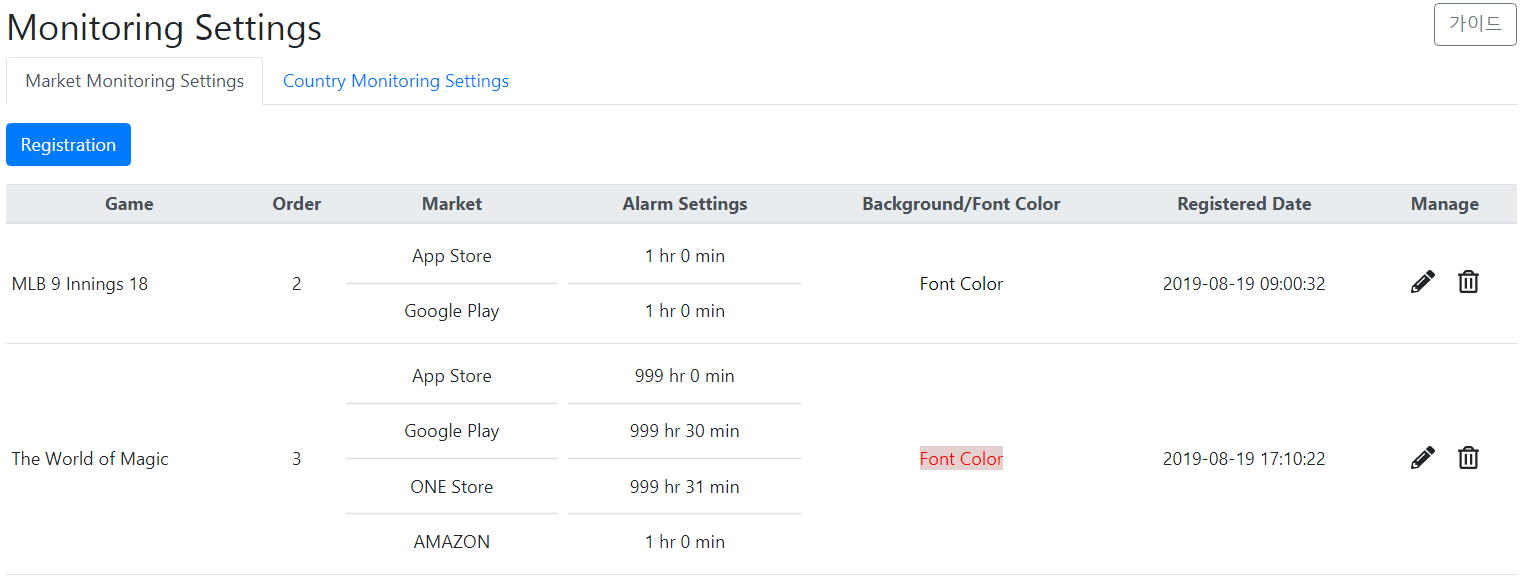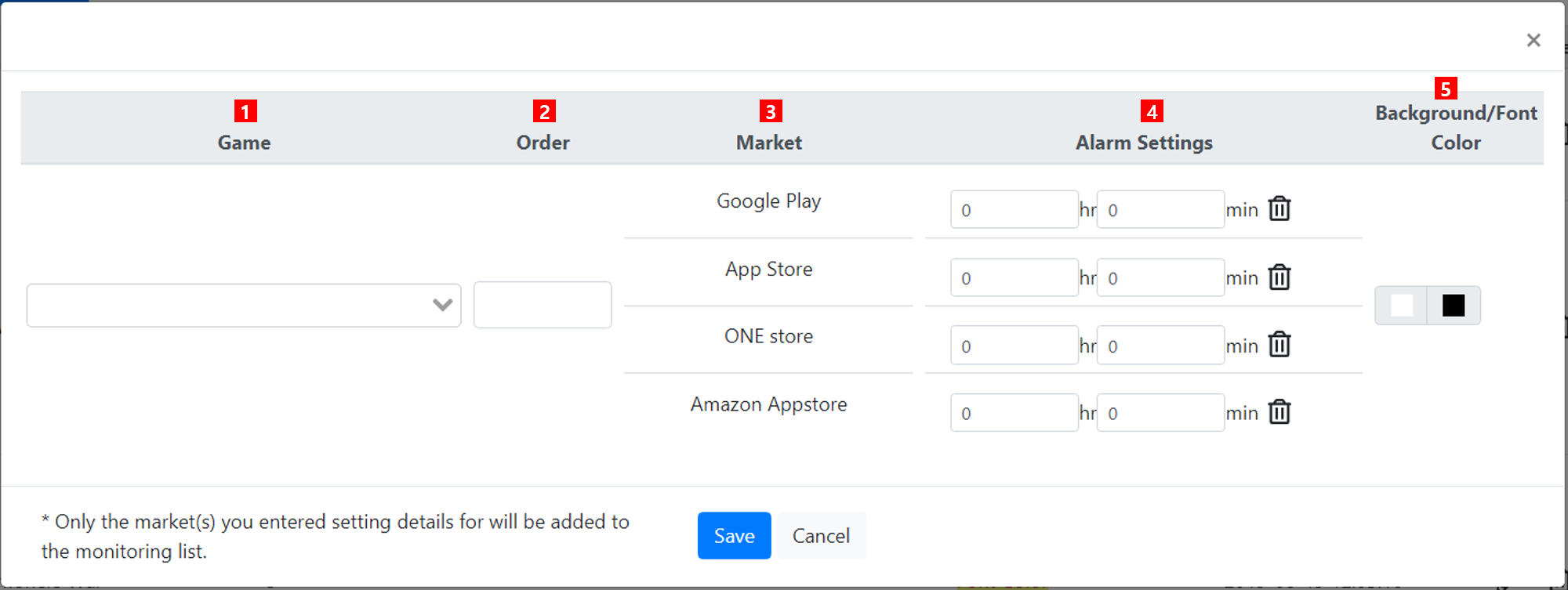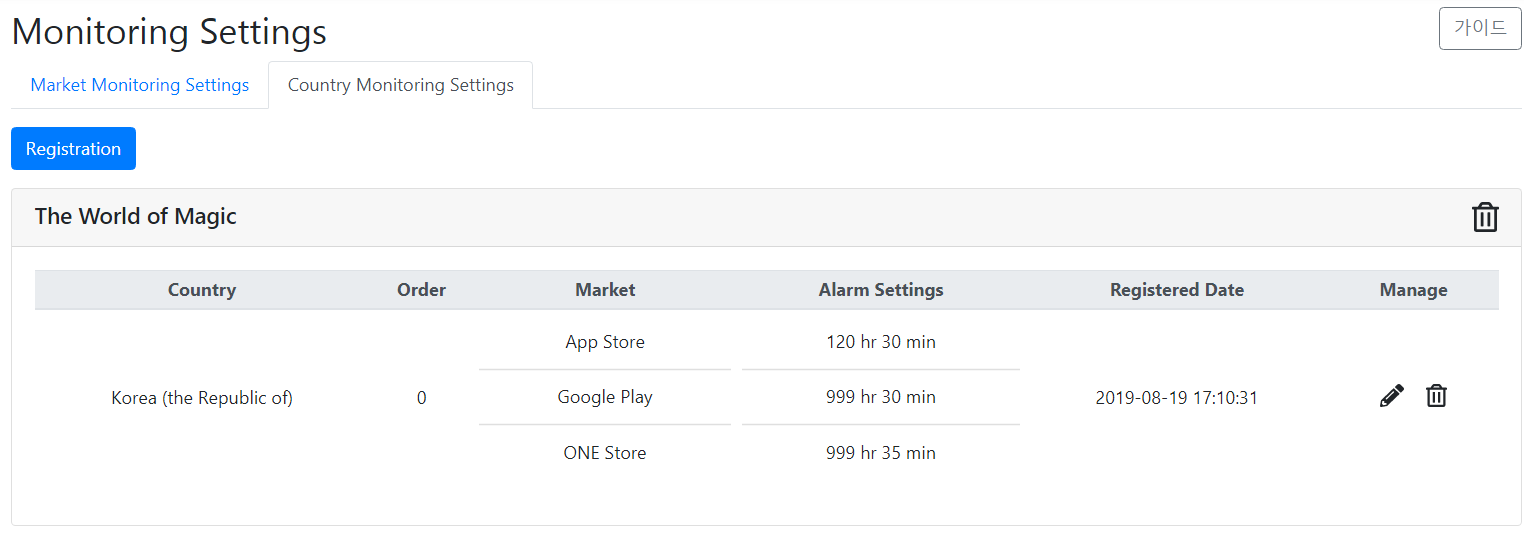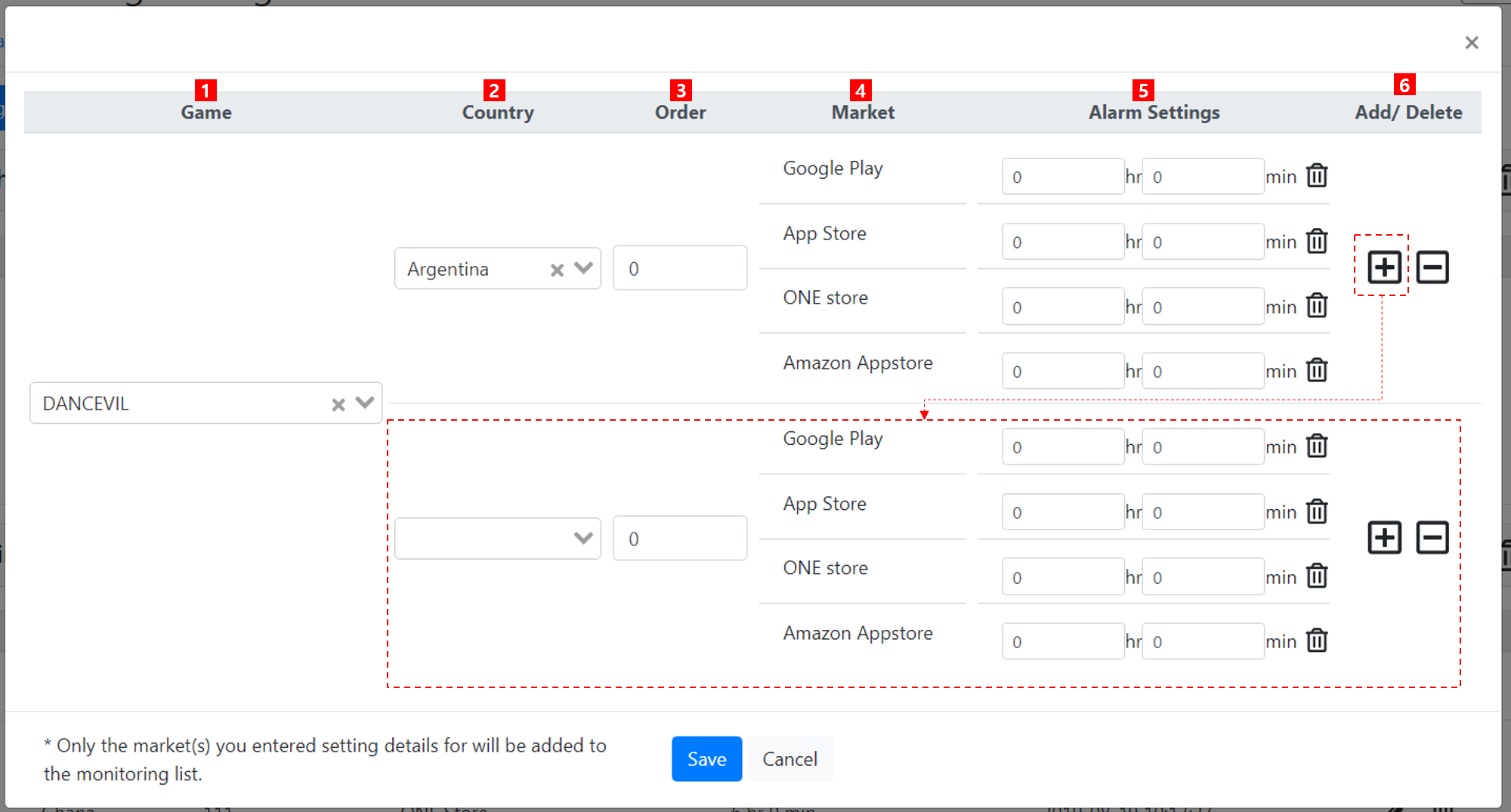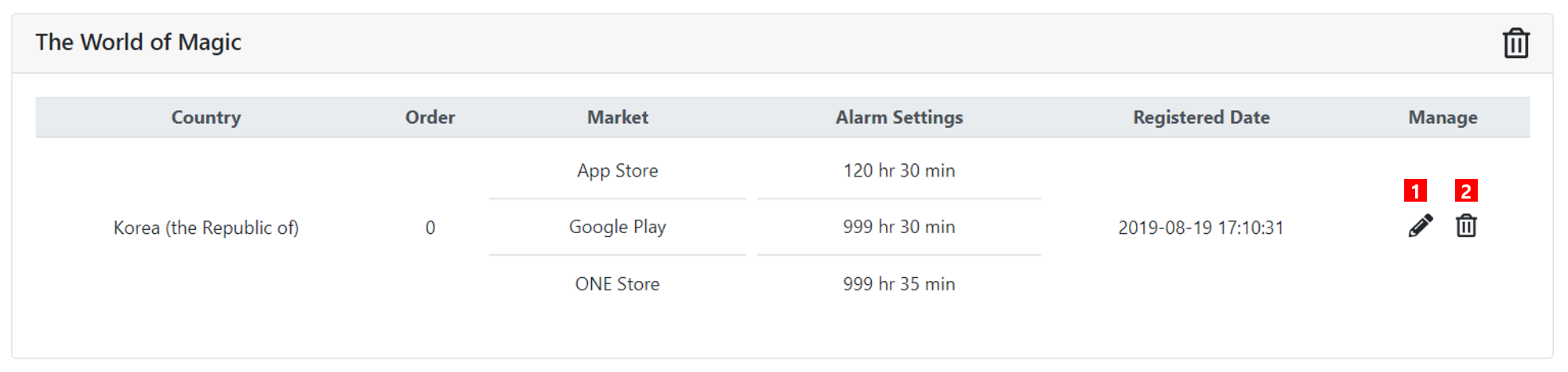購入監視
購入モニタリングは、IAP v1、v2、およびv4が適用されたゲームの支払い問題を確認できるメニューです。
主な機能¶
-
最後の支払い時間に基づいてアラーム時間を設定し、基準時間を超えた場合はアラームを表示します
- 購入監視ページに入ると警告サインを表示して問題を迅速に確認します
-
ゲーム市場と国によってアラームを設定します
- 監視する市場と国を選択できるオプションを提供します
-
アラームを設定し、あなたが権限を持つゲームを監視できます
購入監視ページ¶
これは、監視設定に保存されたゲームを監視できるページです。監視時間はIAPサーバーに基づいています。
- すべての国を隠す/展開するボタン
- このボタンを使用して、一度に国を表示または非表示にできます。
- 国の監視のデフォルト設定は非表示です。警告状態の国があると展開されます。
- 更新ボタン
- データは毎分更新されます。
- 手動でデータを再読み込みするにはクリックしてください。
- 通常/警告状態アラート
監視の設定方法¶
マーケットモニタリングの設定方法¶
監視したいゲームマーケットを設定できるページです。
1.登録
新しいゲームを追加する際は、登録をクリックし、ポップアップに詳細を入力して保存します。
① ゲーム
- あなたが権限を持っているゲームのみが表示されます。
- ゲームリストはApp Centerと同期されています。
- 権限を持っているにもかかわらずゲームが表示されない場合は、App Centerでゲームがライブかどうかを確認してください。
② 注文
- リストに表示したいゲームの順序を設定します。番号が小さいゲームはリストの上部に配置されます。
③ マーケット
- 設定できるマーケット: Google Play/ Apple AppStore/ Amazon / Galaxy Store
④ アラーム設定
- アラームの標準時間を入力してください。
- 公開された市場の中で監視する必要がある項目のみ、値を記入してください。アラーム時間が入力された市場のみが保存されます。
- 必要に応じて、未来の時間を追加することもできます。
- 最後の支払いから設定されたアラーム時間までに追加の支払いがない場合、市場と国の状態は警告状態に変更されます。
- ゴミ箱をクリックすると、入力した値はリセットされます。このボタンを使用して、以前に入力した市場のアラームを削除するか、誤って入力した場合に使用してください。
⑤ 背景/フォントの色
- 監視ページでゲームを簡単に区別できるように、タイトルエリアの背景色とゲームタイトルの色を設定します。
2.登録されたゲームの編集/削除
ゲームを登録するのと同じ方法で、ゲームを編集および/または削除できます。
① ゲームを登録したときに表示されたのと同じポップアップを表示するために、鉛筆アイコンをクリックしてください。
② 対応するゲームを監視リストから除外するには、ゴミ箱アイコンをクリックしてください。ゲームが除外されても、再度登録することで常に監視できます。
国の監視設定¶
ゲームによって監視する国を設定できるページです。240か国の中から監視が必要な国を選択できます。国の監視は市場監視のサブカテゴリーです。国と市場の両方に設定したゲームのみが監視リストに表示されます。
1.登録
基本機能は市場監視設定と同じです。
① ゲーム
- あなたが権限を持っているゲームのみが表示されます。
- すでに設定されているゲームを選択した場合、以前に設定された値を確認および編集できます。
- ゲームリストはApp Centerと同期されています。権限を持っているにもかかわらずゲームが表示されない場合は、App Centerでゲームがライブかどうかを確認してください。
② 国/市場
- 国別にマーケットを設定します。
- 韓国: Google/ Apple/ One Store / Galaxy Store
- その他: Google/ Apple/ Amazon (サモナーズウォーのみ) / Galaxy Store
③ 注文
- ゲームがリストに表示される順序を設定します。番号が小さいゲームはリストの上部に配置されます。
④ アラーム設定
- アラーム標準時間を入力してください。
- 公開市場の中で監視が必要な項目のみの値を記入してください。アラーム時間が入力された市場のみが保存されます。
- 必要に応じて、未来の時間を追加することもできます。
- 最後の支払いから設定されたアラーム時間までに追加の支払いがない場合、市場と国の状態は警告状態に変更されます。
- ゴミ箱をクリックすると入力された値はリセットされます。このボタンを使用して、以前に入力した市場アラームを削除するか、誤って入力した場合に使用してください。
⑤ 追加/削除
- 追加したい国の数に応じて + ボタンをクリックしてフィールドを増やします。
- 国を削除するには - ボタンをクリックします。
2.登録された国の編集/削除
国やゲームの登録と同じ方法で、国やゲームを編集および/または削除できます。
① ゲームを登録したときに表示されたのと同じポップアップを表示するために、鉛筆アイコンをクリックしてください。
② 対応するゲームを監視リストから除外するには、ゴミ箱アイコンをクリックしてください。ゲームが除外されても、再度登録することでいつでも監視できます。